Die HTML-Inhalt Frage unterscheidet sich von allen anderen Fragetypen in dem Sinne, dass hier keine Benutzerdaten erfasst werden. Das Element kann als Zwischenschritt dienen um die folgenden Fragen zu erklären oder als Willkommensseite zum Beispiel mit einem Video hinterlegt werden. Zusätzlich können alle bis zu diesem Schritt ausgewählte Antworten als Fazit, Zusammenfassung oder Zwischenergebnis angezeigt werden.
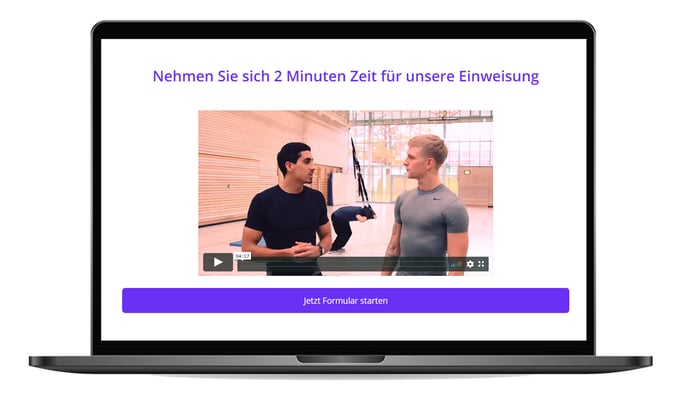
Um eine HTML-Inhalt-Frage anzulegen, klicke zuerst im linken Seitenmenü den Fragetyp „HTML-Inhalt“ an. Durch Klick auf den Text „Fragentitel“ öffnet sich eine rechte Seitenleiste, in der die eigentliche Frage eingegeben wird.
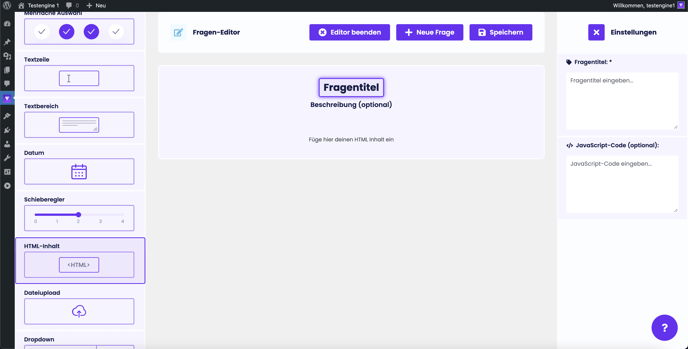
Optional kann eine Beschreibung hinzugefügt werden.
Durch Klick auf den Text „Füge hier deinen HTML-Inhalt ein“ in der Mitte des Bildschirms erscheinen die Einstellmöglichkeiten in der rechten Seitenleiste:
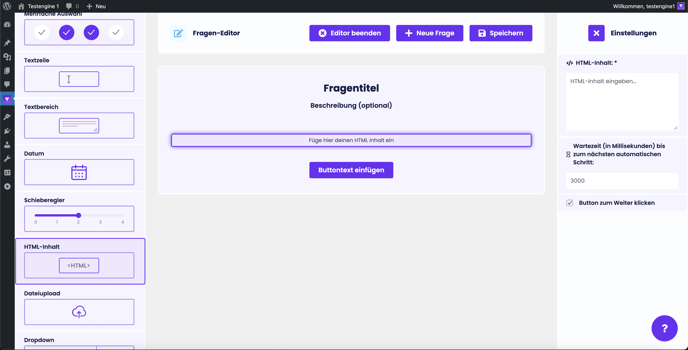
In den Bereich HTML-Inhalt kann hier ein beliebiges Video, ein Bild oder einfach nur formatierter HTML Textinhalt eingefügt werden.
Wenn die Checkbox bei „Button zum Weiter klicken“ gesetzt ist werden die Pfeile und die Statusleiste unterhalb der Frage ausgeblendet und es erscheint lediglich ein Button (sinnvoll für Willkommensseiten).
Durch Eingabe einer Wartezeit in Millisekunden werden alle Pfeile oder Buttons ausgeblendet und die Frage wird dem Besucher solange gezeigt, bis die Zeit abgelaufen ist und automatisch die nächste Frage erscheint. Sinnvoll wenn sicher gegangen werden soll, dass der Besucher den Inhalt vollständig gelesen oder verstanden hat.
Zusammenfassung der Antworten als Übersicht
Eine Besonderheit in der HTML-Inhalt-Frage ist, dass hier auch eine Zusammenfassung der bisherigen Antworten als Übersicht angezeigt werden kann. Setze hierfür den Tag [ANTWORTEN] in Bereich HTML-Inhalt ein:
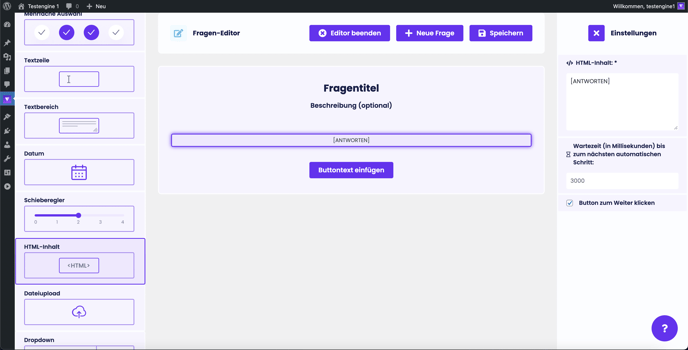
Die HTML-Inhalt-Frage mit der Zusammenfassung der Antworten kann anschließend im Formulareditor an einer beliebigen Stelle, allerdings nur vor dem Kontaktformular eingesetzt werden und listet dem Kunden alle vorher ausgewählten Daten auf:
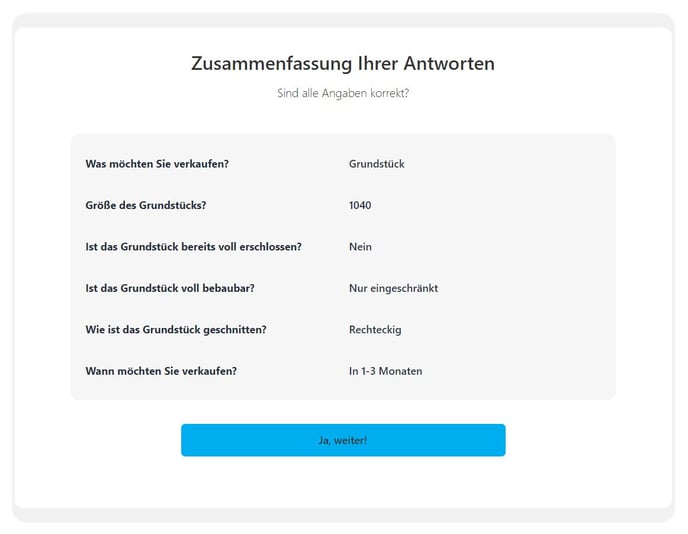
Klicke zum Abschluss auf den Button „Speichern“ im rechten, oberen Bereich der Seite. Es erscheint eine Meldung: „Speichern erfolgreich“. Sollten Fehler auftreten oder Eingaben fehlen so erscheint eine Fehlermeldung.
